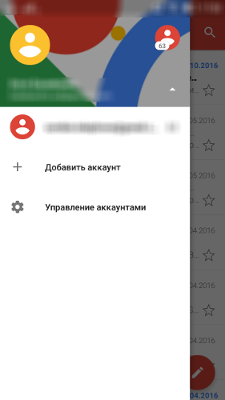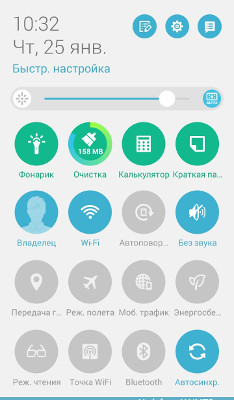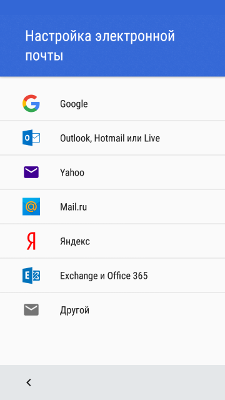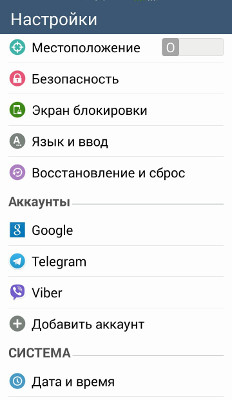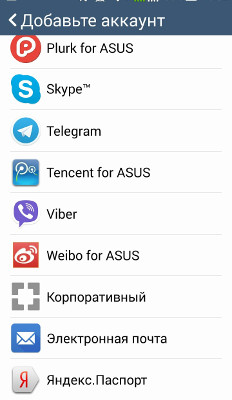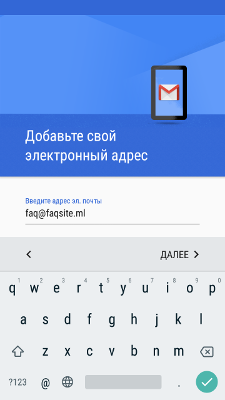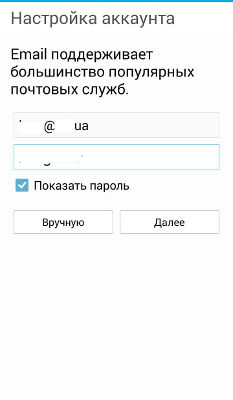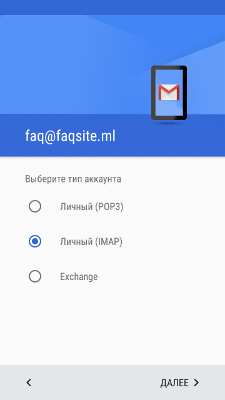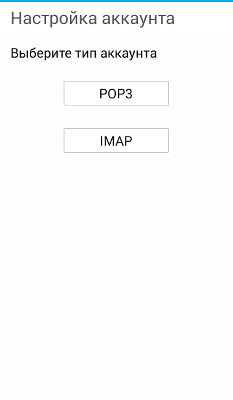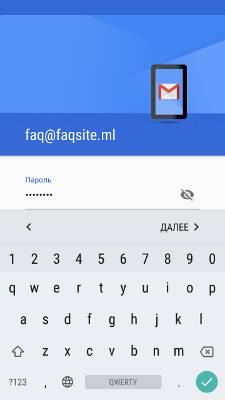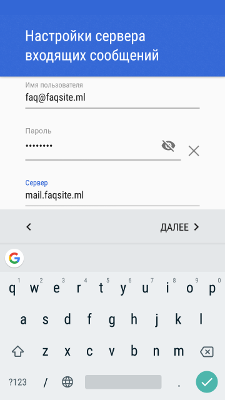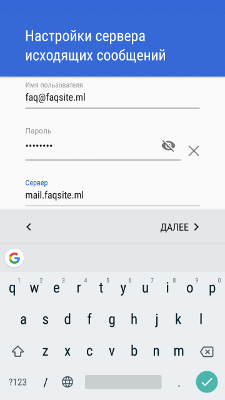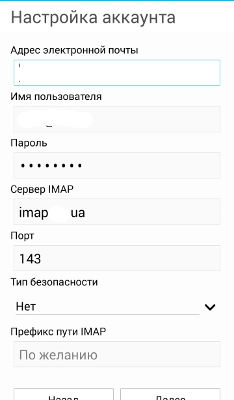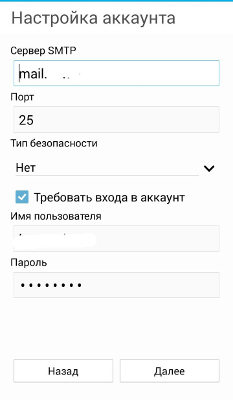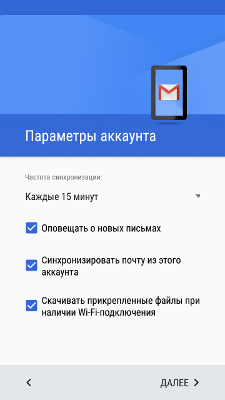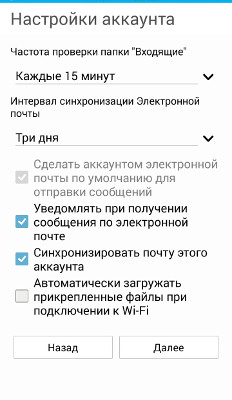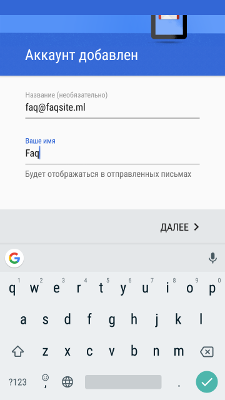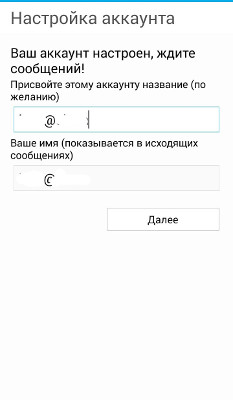Налаштування поштового клієнта на Android
Відповіді на запитання від компанії "Український хостинг".
Налаштування поштового клієнта на ОС Android за допомогою програми Gmail
Запускаємо програму Gmail, після чого натискаємо в бічному меню на кнопку "Додати обліковий запис".
На більш старих версіях Android кроки будуть іншими:
- Зайти в налаштування телефону (пальцем провести з верхнього краю екрана вниз).
- Натиснути на шестерню.
У наступному вікні натискаємо на кнопку "Інший":- У розділі «Акаунти» натисніть на «Додати обліковий запис»
- Вибрати пункт «Електронна пошта»
- Вибрати пункт «Other(POP3/IMAP)»
Вказуємо адресу електронної пошти (У прикладі вказана поштова скринька faq@faqsite.ml) та натискаємо на кнопку "Далі":- Вказуємо адресу електронної пошти (у верхньому полі) та пароль (у нижньому полі) та натискаємо Далі
Вибираємо протокол POP3 або IMAP та натискаємо на кнопку "Далі" (У прикладі використовується протокол IMAP)- Вибрати тип облікового запису POP3 або IMAP
Вказуємо пароль від поштової скриньки та натискаємо на кнопку "Далі": Вказуємо сервер вхідної пошти (mail.ваш_домен) та натискаємо на кнопку "Далі": Вказуємо сервер вихідної пошти (mail.ваш_домен) та натискаємо на кнопку "Далі":- У полі сервер IMAP слово imap замінити на mail і натиснути Далі
- Нічого не міняємо та натискаємо Далі
Вказуємо необхідні параметри для облікового запису та натискаємо на кнопку "Далі":- Натискаємо Далі
Вказуємо ім'я, яке відображатиметься у надісланих листах та натискаємо на кнопку "Далі":- Зробити необхідні зміни та натиснути Далі
На цьому налаштування поштового клієнта завершено.
Див. також:
Налаштування поштового клієнта на Android